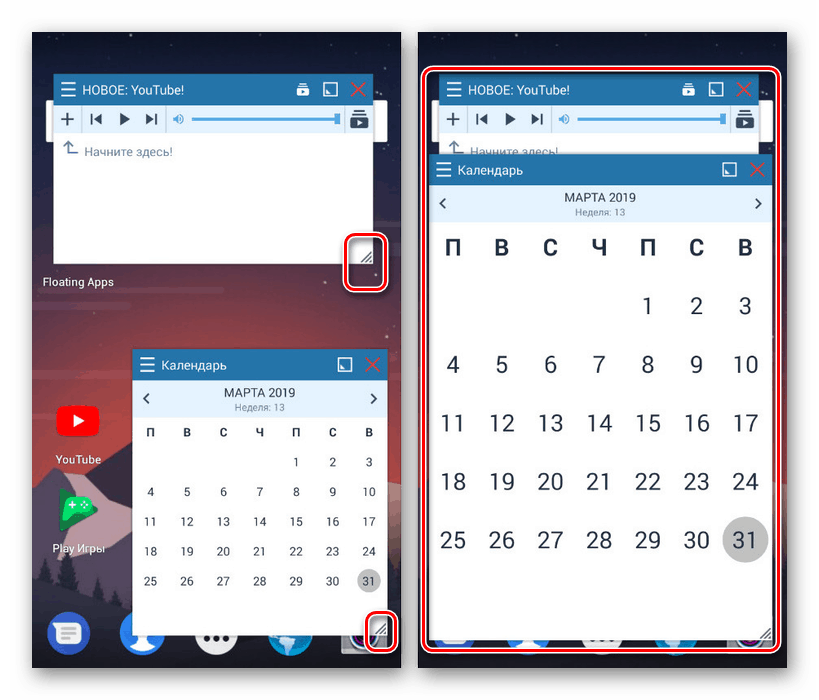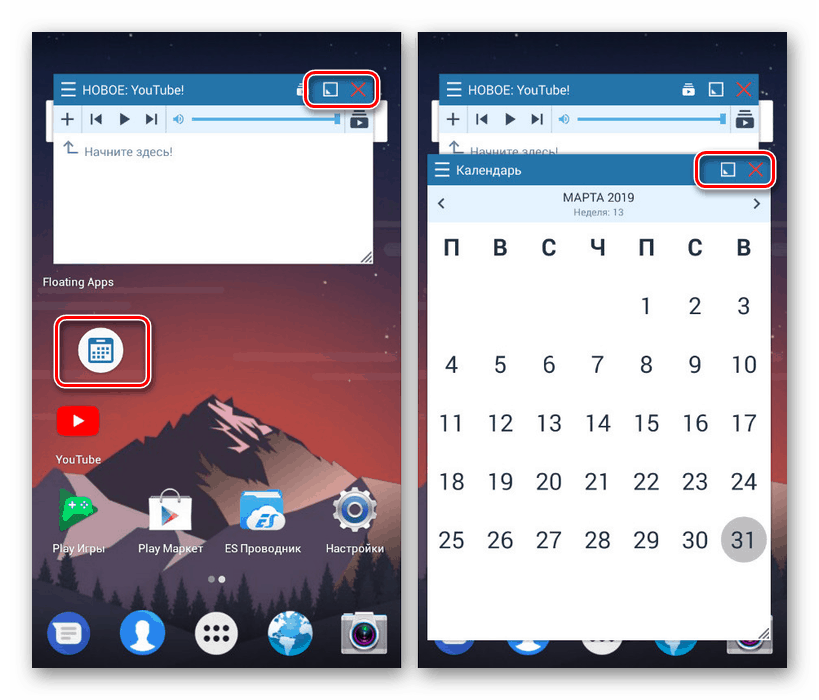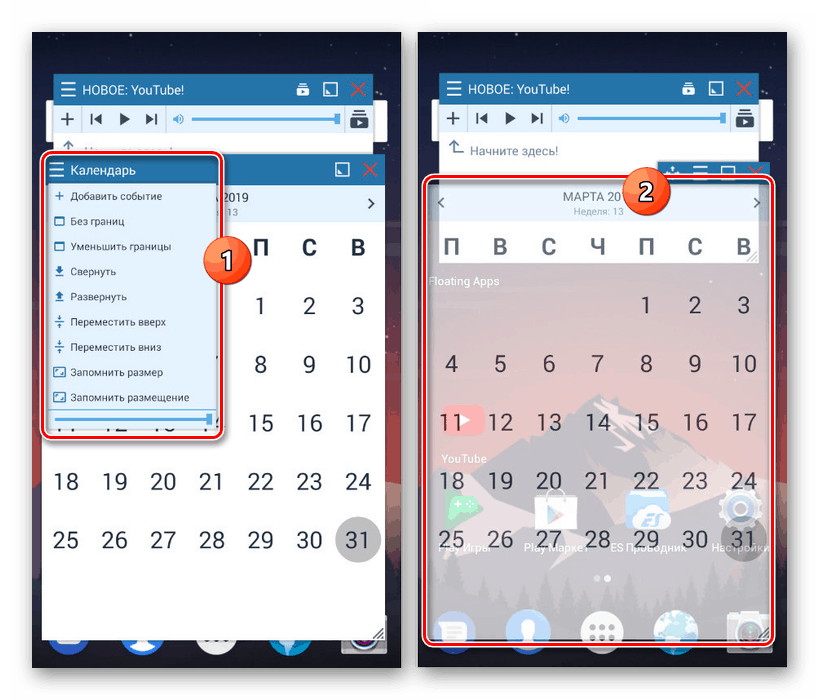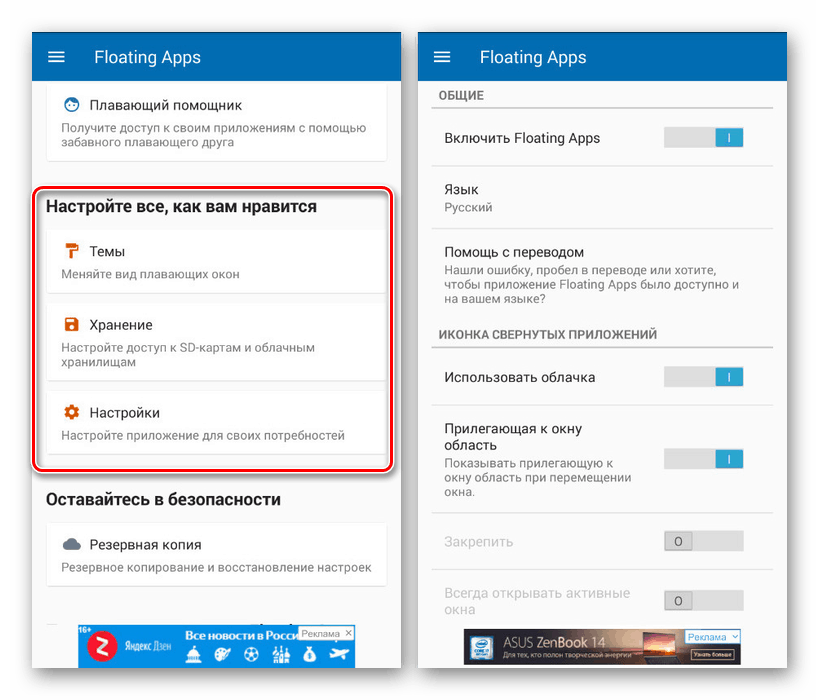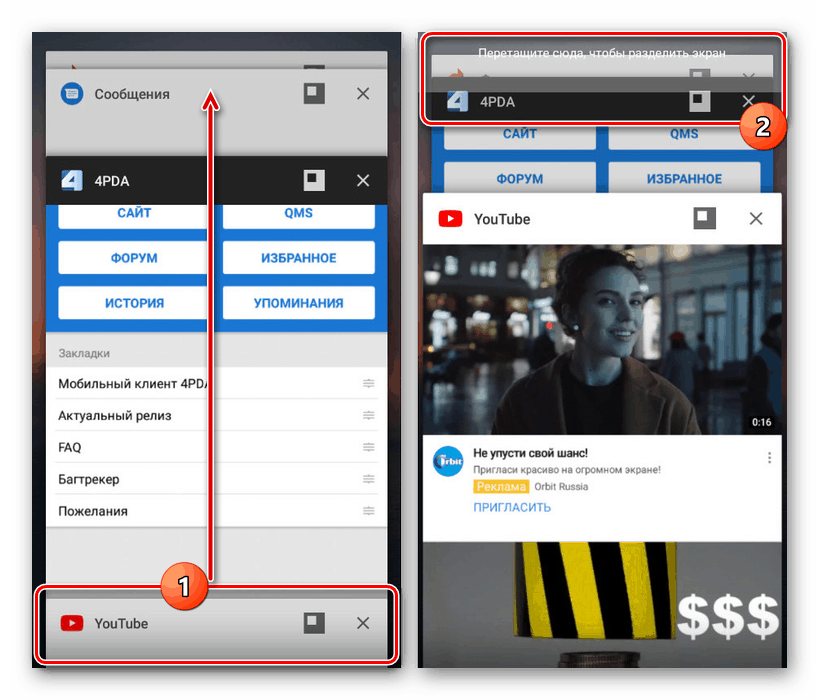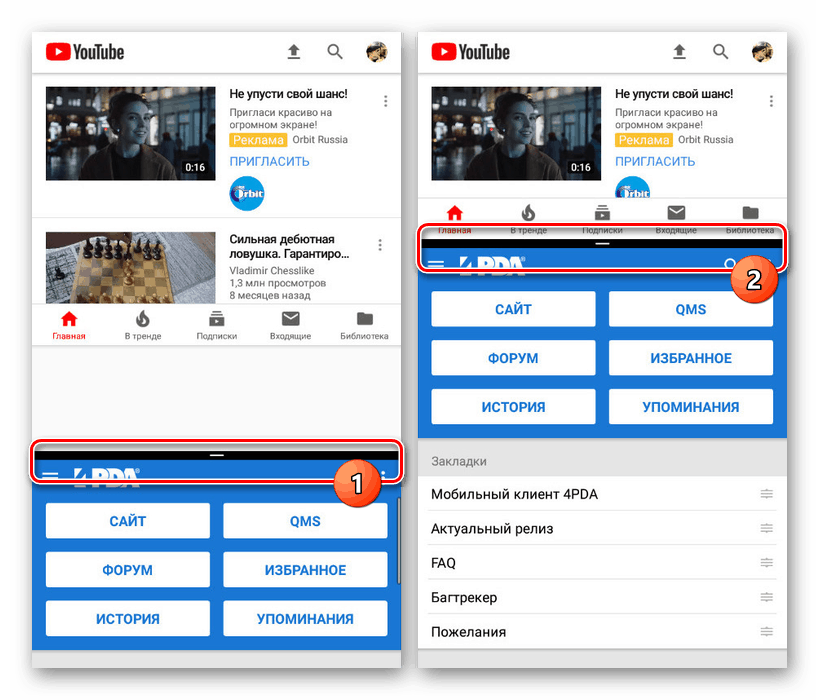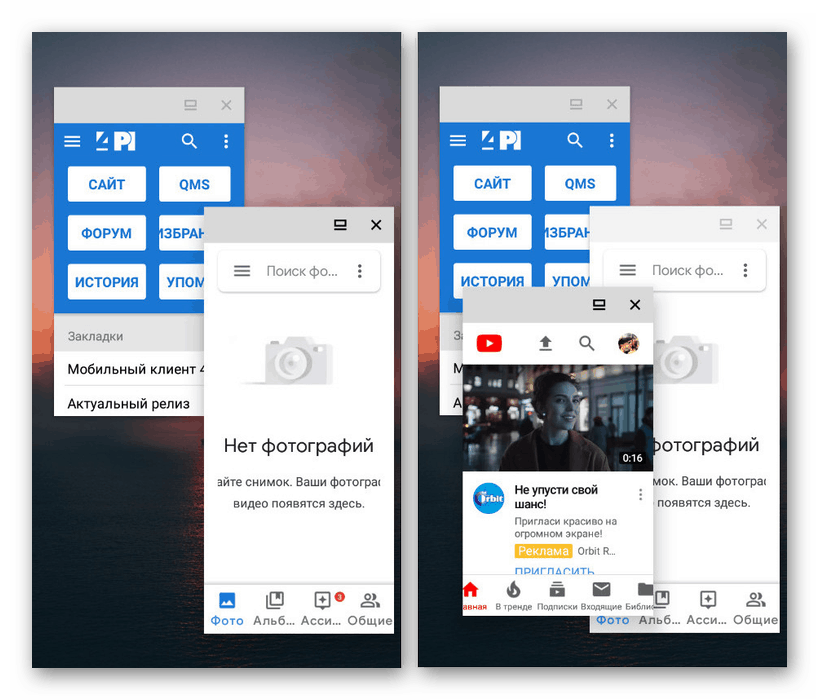Способи поділу екрана на Android
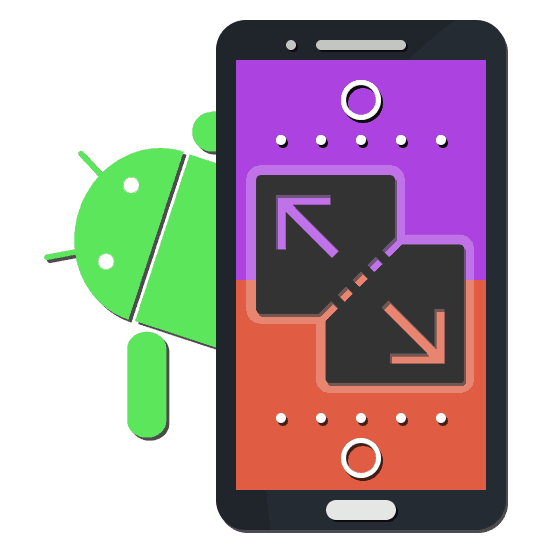
Одночасна робота з декількома додатками є нормою для більшості операційних систем, включаючи Android. При цьому якщо в Linux і Windows софт може бути відкритий в декількох вікнах, на смартфонах можливість поділу екрана сильно обмежена. В ході цієї інструкції ми розповімо, як використовувати відразу два додатки на одному екрані Android-пристрої.
Поділ екрана на Android
На сьогоднішній день існує всього два способи розділити екран на Андроїд на дві частини: через стандартні засоби смартфона або стороннє додаток. В першу чергу це залежить від встановленої ОС, так як девайси на Android нижче шостої версії за умовчанням потрібних інструментів не пропонують. На відповідному ж телефоні обидва методи можна використовувати одночасно.
Спосіб 1: Floating Apps
Цей додаток, будучи встановленим на будь-який Android-смартфон, дозволяє задіяти велику бібліотеку програм, запуск яких можливий тільки з Floating Apps. При дотриманні цієї умови будь-який відкритий ПО буде розгорнуто у вигляді окремого вікна за аналогією з ОС Windows і Linux. Найбільше варіант актуальний на планшетах, так як далеко не кожен телефон має досить місткий екран.
Завантажити Floating Apps з Google Play Маркета
- Завантаживши додаток з Плей Маркета, відкрийте його. За бажанням можете відразу придбати повну версію або, як і в нашому прикладі, користуватися безкоштовною.
- На головній сторінці представлені розділи з усіма основними функціями. Тапніте по блоку «Додатки», щоб відкрити повний список доступних програм.
- Виберіть один з варіантів і дочекайтеся появи спливаючого вікна. Зверніть увагу, в даному списку знаходиться обмежена кількість додатків, але їх асортимент постійно поповнюється.
- Будь-яке відкрилося вікно за умовчанням буде розгорнуто поверх інших програм, будь то робочий стіл або інше повноекранне додаток. Для їх переміщення в рамках екрана досить вхопитися за блок з назвою і перетягнути.
![Масштабування вікон в додатку Floating Apps]()
Щоб зробити масштабування вікна, використовуйте стрілку в нижній правій частині вікон. Їх розміри можна змінювати довільно, не дивлячись на розміри екрану і інших додатків.
![Закриття і мінімізація додатків в Floating Apps]()
При натисканні на піктограму квадрата на верхній панелі вікно буде згорнуто. Для закриття ж тапніте по іконці з хрестиком в тій же області.
![Налаштування окремих вікон в додатку Floating Apps]()
Якщо потрібно, зовнішній вигляд кожного вікна можна відредагувати. Зробити це можна через меню, натиснувши по значку в лівому верхньому кутку будь-якої програми. Застосовані подібним чином параметри дійсні тільки на конкретне вікно, в той час як інші програми будуть оформлені за замовчуванням.
- Крім функції поділу екрана, ви точно так само можете скористатися налаштуваннями Floating Apps. Поверніться в меню програми і виберіть один з пунктів в розділі «Налаштуйте все, як вам подобається».
![Основні параметри для програми Floating Apps]()
Описувати всі можливості звідси ми не будемо, так як в питанні оформлення та зручності керуватися варто особистими уподобаннями. В цілому, завдяки російськомовному інтерфейсу у вас без проблем вийде налаштувати зовнішній вигляд на свій розсуд.
- Крім розділу з параметрами вікон, можна налаштувати плаваючі кнопки. За рахунок цього будуть відкриватися і згортатися програми через окремі іконки по аналогії з одним з раніше показаних прикладів.

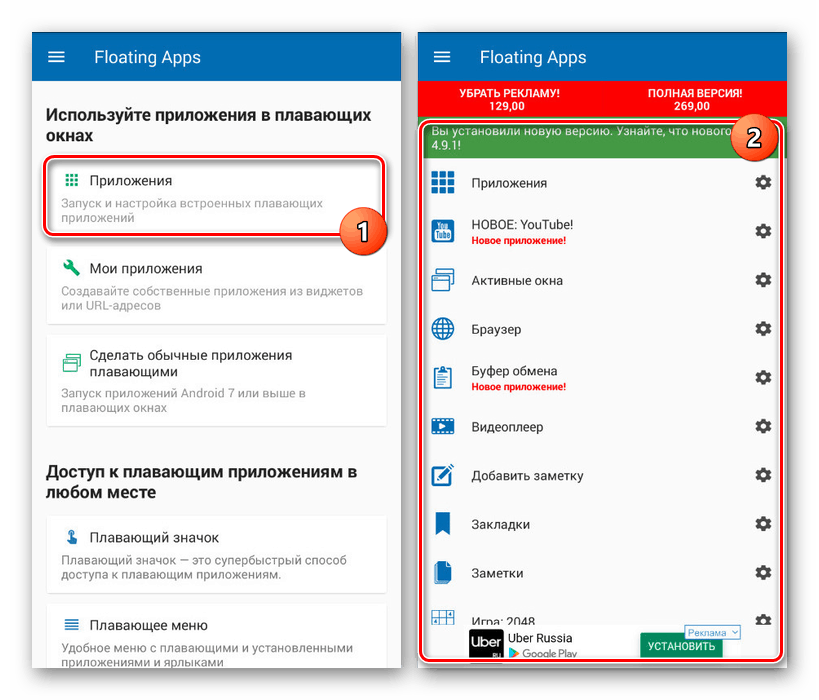
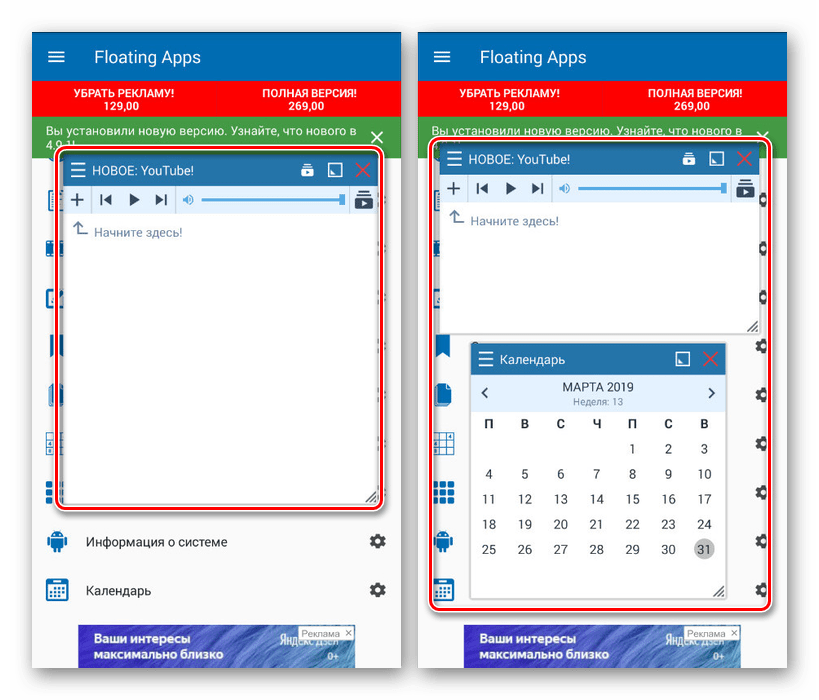
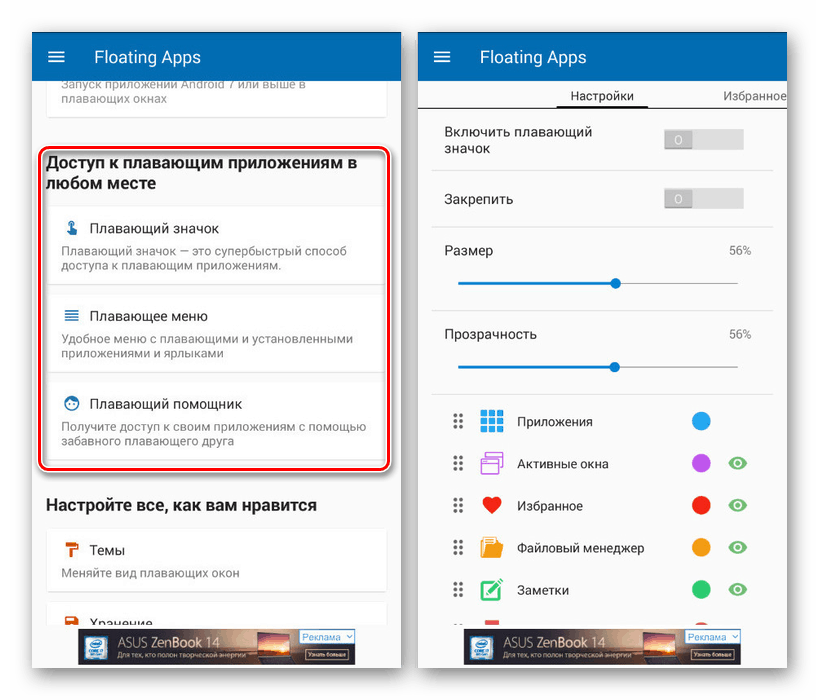
Якщо Ви встановлюєте програму на Андроїд 7 і вище доступні можливості кілька розширюються. Наприклад, можна буде будь-який встановлений на телефоні ПО, включаючи ігри, розгорнути в якості окремого вікна. Але не варто забувати про технічні характеристики смартфона, так як одночасна робота великої кількості додатків може призвести до зависань і перезавантаження ОС.
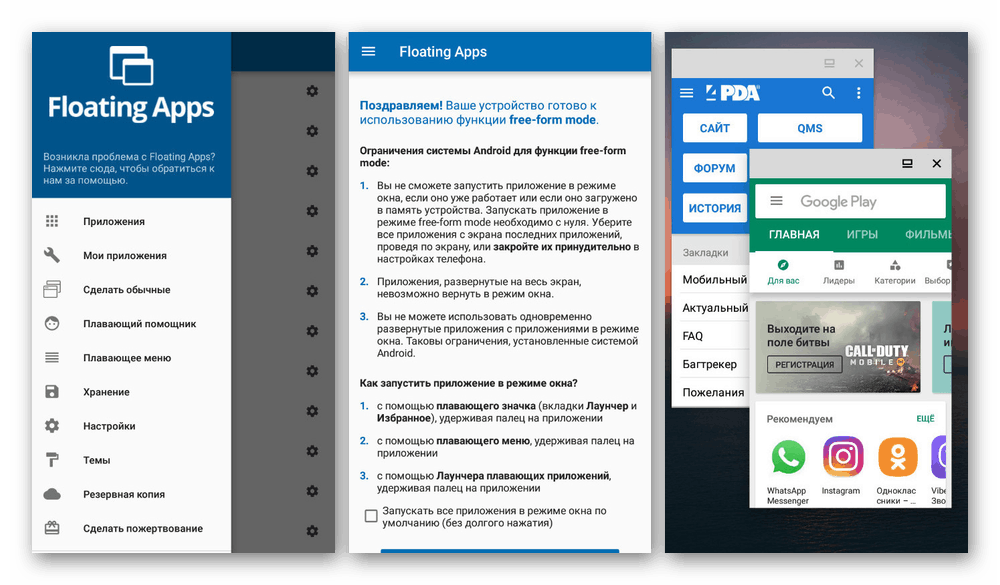
Розглядається додаток можна скачати з Плей Маркета безкоштовно, але для отримання доступу до деяких допоміжних функцій і для видалення реклами доведеться придбати повну версію. В іншому Floating Apps, хоч і не буде конкретно для поділу екрана, все ж відмінно справляється з покладеною завданням незалежно від характеристик Android-пристрої.
Спосіб 2: Стандартні засоби
Цей варіант підійде тільки при використанні смартфона на платформі Android 6 Marshmallow і вище. В даному випадку розділити екран можна відразу декількома способами, застосовуючи одну і ту ж вбудовану можливість. При цьому якщо на пристрої встановлено більш рання версія ОС, необхідних функцій просто не буде.
- На відміну від минулого методу, стандартні засоби Android дозволяють розділити екран тільки якщо кожне з додатків було попередньо запущено. Відкрийте потрібне ПО і натисніть кнопку «Останні програми».
Примітка: Іноді треба натиснути і утримувати віртуальну кнопку «Home».
- Опинившись на екрані з усіма запущеними останнім часом додатками затисніть одне з вікон і перетягніть у верхню область. Більш точне місце буде позначено відповідним підписом і представлено на скріншоті.
![Перетягування додатки для поділу екрана на Android]()
В результаті обраної програми займе всю верхню частину екрану і буде працювати у відповідності зі своєю повноекранної версією. При цьому в нижній частині все також будуть відкриті «Останні завдання».
- Повторіть раніше описану процедуру, але замість перетягування просто виберіть потрібну програму. Якщо ви все зробили правильно, в нижній частині екрана з'явиться ще один додаток.
- Для управління простором, які вони займають додатками, проведіть роздільник по центру екрана. Всього є кілька фіксованих розмірів.
![Зміна розмірів додатків на Android]()
Врахуйте, саме нижня частина екрану є основною. Тобто при використанні кнопки «Останні завдання» вікна будуть представлені на нижній половині, а не на верхній.
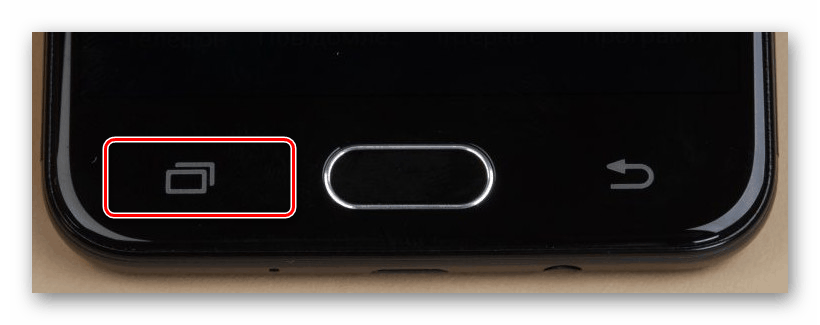
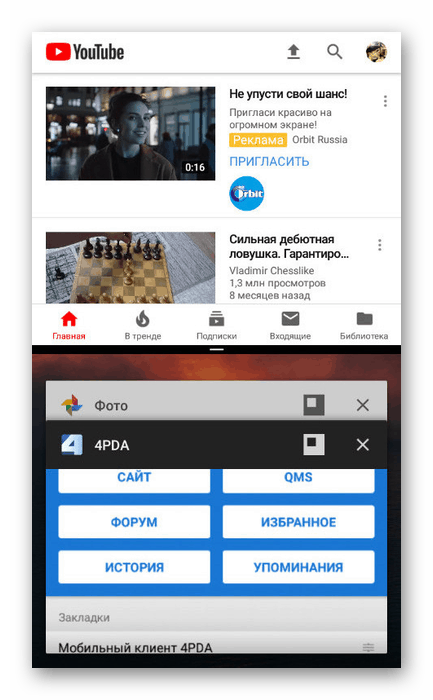
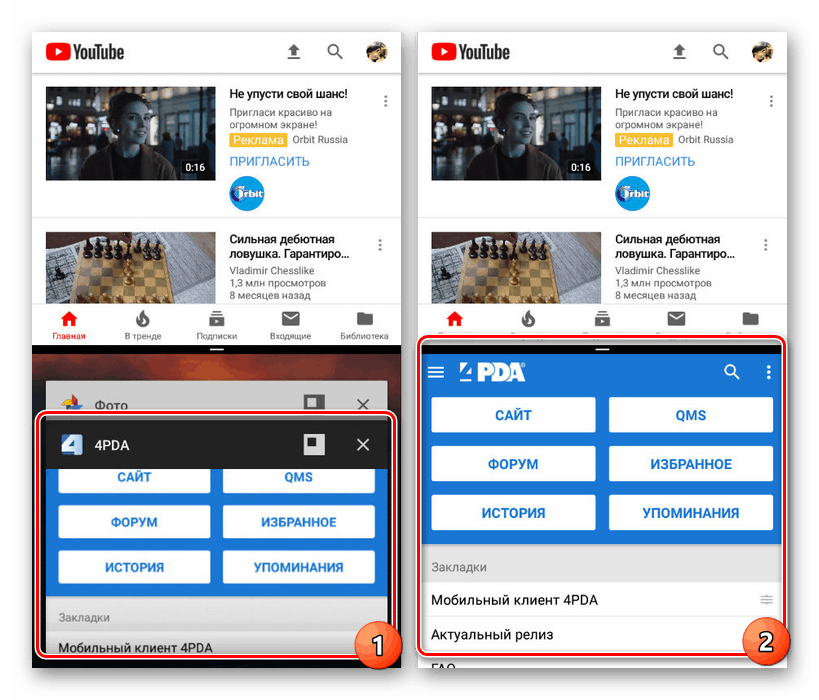
кілька вікон
- У точності так само, як і при роботі з Floating Apps, можна зробити поділ екрану між декількома додатками. Це дозволить працювати з більш ніж двома програмами одночасно.
- Натисніть кнопку «Останні завдання» і скористайтеся значком поруч з хрестиком потрібного вікна.
![Відкриття декількох додатків на Android]()
Як видно, здатний зручний, але без спеціального ПО не можна контролювати розміри вікон. Через це можуть бути проблеми з використанням даної функції.
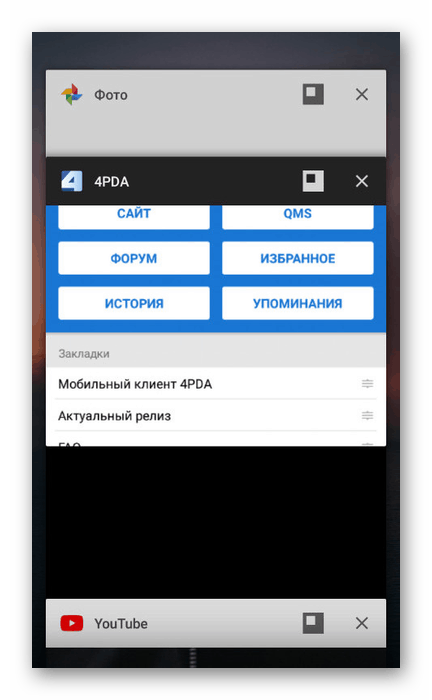
На цьому ми завершуємо цієї статті, так як було розглянуто обидва існуючих на сьогоднішній день способи поділу екрана на Андроїд. При цьому в деяких ситуаціях, якщо жоден варіант не працює, напевно можна знайти альтернативні методи. До того ж, на нових версіях Android багато можливостей розширюються, надаючи більший контроль над додатками.